cass地籍图
- 格式:doc
- 大小:1.05 MB
- 文档页数:9
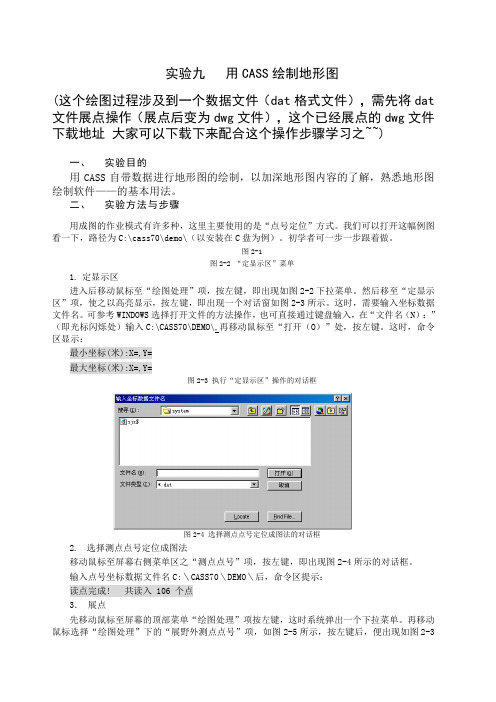
实验九用CASS绘制地形图(这个绘图过程涉及到一个数据文件(dat格式文件),需先将dat 文件展点操作(展点后变为dwg文件),这个已经展点的dwg文件下载地址大家可以下载下来配合这个操作步骤学习之~~)一、实验目的用CASS自带数据进行地形图的绘制,以加深地形图内容的了解,熟悉地形图绘制软件——的基本用法。
二、实验方法与步骤用成图的作业模式有许多种,这里主要使用的是“点号定位”方式。
我们可以打开这幅例图看一下,路径为C:\cass70\demo\(以安装在C盘为例)。
初学者可一步一步跟着做。
图2-1图2-2 “定显示区”菜单1.定显示区进入后移动鼠标至“绘图处理”项,按左键,即出现如图2-2下拉菜单。
然后移至“定显示区”项,使之以高亮显示,按左键,即出现一个对话窗如图2-3所示。
这时,需要输入坐标数据文件名。
可参考WINDOWS选择打开文件的方法操作,也可直接通过键盘输入,在“文件名(N):”(即光标闪烁处)输入C:\CASS70\DEMO\,再移动鼠标至“打开(O)”处,按左键。
这时,命令区显示:最小坐标(米):X=,Y=最大坐标(米):X=,Y=图2-3 执行“定显示区”操作的对话框图2-4 选择测点点号定位成图法的对话框2.选择测点点号定位成图法移动鼠标至屏幕右侧菜单区之“测点点号”项,按左键,即出现图2-4所示的对话框。
输入点号坐标数据文件名C:\CASS70\DEMO\后,命令区提示:读点完成! 共读入 106 个点3.展点先移动鼠标至屏幕的顶部菜单“绘图处理”项按左键,这时系统弹出一个下拉菜单。
再移动鼠标选择“绘图处理”下的“展野外测点点号”项,如图2-5所示,按左键后,便出现如图2-3所示的对话框。
图2-5 选择“展野外测点点号”图2-6 展点图输入对应的坐标数据文件名C:\CASS70\DEMO\后,便可在屏幕上展出野外测点的点号,如图2-6所示。
4.绘平面图下面可以灵活使用工具栏中的缩放工具进行局部放大以方便编图。

CASS实验思路及方法(绘制宗地图与地籍表)一、绘制宗地图在完成上节操作绘制地籍图以后,便可制作宗地图了。
具体有单块宗地和批量处理两种方法,两种都是基于带属性的权属线。
注:绘制宗地图前,应查看“地籍参数设置”中的“宗地图”项(【地籍】→【地籍参数设置】),将其按需要进行设置。
(一)单块宗地作用:绘制单幅宗地图。
方法:【地籍】→【绘制宗地图框】→【A4竖】→【单块宗地】→提示“用鼠标器指定宗地图范围 -- 第一角:”时,用鼠标指定要处理宗地的左下方→提示“另一角:”时,用鼠标指定要处理宗地的右上方→弹出“宗地图参数设置”对话框,根据需要修改设置(比例尺、比例尺分母倍数、坐标表保存到文件、保存路径)→【确定】→提示“用鼠标器指定宗地图框的定位点:”时,用鼠标在屏幕上指定一点(预放置宗地图的位置)。
(此时,一幅完整的宗地图就画好了,见屏幕图)注:宗地图的插入点(即定位点)为左下角点(即宗地图的西南角点)。
(二)批量处理作用:批量绘出多宗宗地图。
方法:【地籍】→【绘制宗地图框】→【A4竖】→【批量处理】→弹出“宗地图参数设置”对话框,根据需要修改设置(比例尺、比例尺分母倍数、坐标表保存到文件、保存路径)→【确定】→提示“选择对象:”时,用鼠标依次点选若干条权属线(也可框选)后【回车】→提示“用鼠标器指定宗地图框的定位点:”时,用鼠标在屏幕上指定一点→提示“是否批量打印(Y/N) ?”时,输入“N”后【回车】。
(此时,多幅宗地图就画好了,见屏幕图)二、绘制地籍表格1.界址点成果表【地籍】→【绘制地籍表格】→【界址点成果表】→提示“用鼠标指定界址点成果表的点:”时,在屏幕上用鼠标指定界址点成果表放置的位置→提示“(1)手工选择宗地(2)输入宗地号<1>”时,①输入“1”→提示“选择对象:”时,点选一个(多个或所有)宗地权属线后【回车】→提示“是否批量打印(Y/N) ?”时,输入“N”后【回车】。

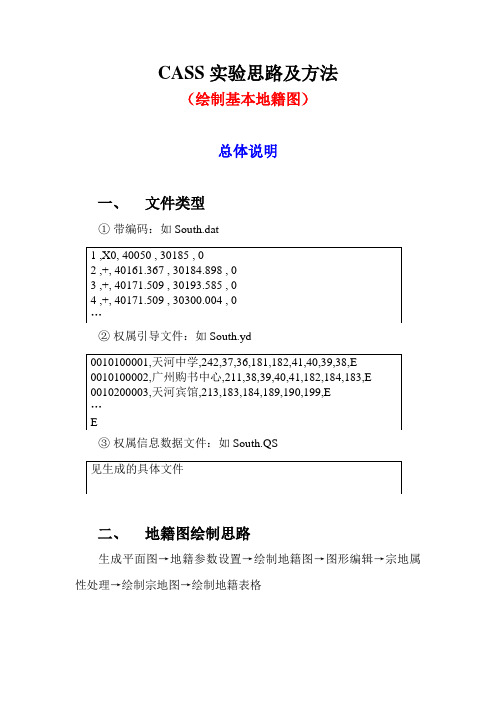
CASS实验思路及方法(绘制基本地籍图)总体说明一、文件类型①带编码:如South.dat②权属引导文件:如South.yd③权属信息数据文件:如South.QS二、地籍图绘制思路生成平面图→地籍参数设置→绘制地籍图→图形编辑→宗地属性处理→绘制宗地图→绘制地籍表格地籍图绘制流程一、生成平面图简码识别:【绘图处理】→【简码识别】→弹出对话框“选择简码坐标数据文件名”时,选择“South.dat”再【打开】。
注:此时看到的房屋是未封闭的。
如要让其封闭,可预先进行设置(【文件】→【CASS7.0参数配置】→【高级设置】→“简码识别房屋是否自动封闭⊙是”→【确定】),再执行上述操作。
二、地籍参数设置【地籍】→【地籍参数设置】→…→【确定】三、绘地籍图(一)通过权属信息数据文件绘制1.生成权属文件【地籍】→【权属文件生成】→【权属合并】→弹出“输入权属引导文件名”时,选择权属引导文件“South.YD”并【打开】→弹出“输入坐标点(界址点)数据文件名”时,选择坐标数据文件“South.dat”并【打开】→弹出“输入地籍权属信息数据文件名”时,键盘输入文件名如“SouthDJ.qs”→【保存】。
注:生成权属文件有4种方式:①权属合并;②由图形生成;③用复合线生成权属;④用界址线生成权属。
此处暂只介绍“①权属合并”方式,②③④将放在最后介绍)。
2.依权属文件绘权属图【地籍】→【依权属文件绘权属图】→提示“输入权属信息文件名”时,选择权属信息文件如“SouthDJ.qs”并【打开】→提示“输入范围(宗地号.街坊号或街道号)<全部>:”时,【回车】。
注:提示“输入范围(宗地号.街坊号或街道号)<全部>:”时,“【回车】”是指默认选择“全部”,即该权属信息文件内的所有宗地,也可根据实际需要输入:如宗地号“00101001”表示只绘制该宗地权属图;输入街坊号“00101”表示绘制该街坊内所有宗地权属图;输入街道号“001”表示绘制该街坊内所有宗地权属图。
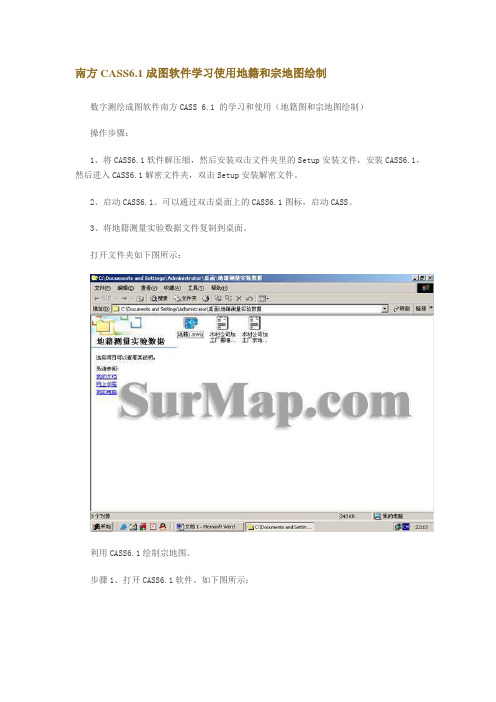
南方CASS6.1成图软件学习使用地籍和宗地图绘制数字测绘成图软件南方CASS 6.1 的学习和使用(地籍图和宗地图绘制)操作步骤:1、将CASS6.1软件解压缩,然后安装双击文件夹里的Setup安装文件,安装CASS6.1,然后进入CASS6.1解密文件夹,双击Setup安装解密文件。
2、启动CASS6.1。
可以通过双击桌面上的CASS6.1图标,启动CASS。
3、将地籍测量实验数据文件复制到桌面。
打开文件夹如下图所示:利用CASS6.1绘制宗地图。
步骤1、打开CASS6.1软件。
如下图所示:2、界址点数据展点。
点击绘图处理菜单-〉展野外测点点位命令,如下图。
在打开的对话框中,选择已经复制到桌面的地籍测量实验数据文件夹,选择木材公司加工厂宗地图界址点数据1文件。
如下图:3、点击打开,将界址点点位展到软件中。
如下图:4、展点号。
点击绘图处理菜单-〉展野外测点点号命令,如下图。
同样在打开的对话框中,选择已经复制到桌面的地籍测量实验数据文件夹,选择木材公司加工厂宗地图界址点数据1文件。
5、绘制界址点和界址线。
点击屏幕右侧屏幕菜单的坐标定位,如下图,这时变为如下图:点击屏幕菜单的地籍信息选择界址线符号,点击确定。
将鼠标放到对象捕捉上,点击右键,然后如下图:在对话框中输入如下:点击确定。
鼠标在界址线中间,一点,即可将注记标注上了。
选择设置选项,在弹出的对话框中,选择如图所示的选项。
点击确定。
这时鼠标具备了捕捉功能。
可以自动捕捉点。
按顺序将1、2、3、4——10个界址点顺序连接,当点击到10号界址点时,在CASS下面对话框中输入字母:C,然后按回车,可自动将界址线闭合。
然后同理,将房屋围墙点号展上,如下图操作过程。
按下图的连接步骤绘制房屋。
同理,绘制其他房屋。
绘制围墙:如下步骤。
回车,或点击鼠标右键。
再回车。
输入围墙厚度0.3米。
回车给房屋加注记。
步骤如下图所示。
回车修改注记。
回车,关闭属性修改窗口。
同理注记其他房屋。

数据通讯和坐标格式转换一、数据通讯将全站仪内存中的数据传输到电脑中1、用电缆线将全站仪和电脑连起来。
2、在电脑中打开与全站仪配套的数据传输软件或者用CASS自带的数据传输功能连接全站仪。
(在此要注意传输参数的设置)3、先在电脑上确定,然后在全站仪上回车,开始传输数据。
二、坐标格式转换点号,属性,Y,X,H (逗号为英文状态下)1,,10014.104,56186.592,30.8232,,10001.731,56182.934,31.0193,,9998.785,56189.629,30.9454,,9994.432,56190.462,30.9675,,9985.764,56192.303,30.9836,,9981.436,56193.131,30.9737,,9951.849,56199.054,31.0601.CASS 默认的坐标格式2.格式转换由于使用的仪器型号不同,故传输得到的数据格式也不一样。
目前来说,有以下几种方法进行格式转换:u使用与全站仪配套的数据传输软件进行处理。
(最方便)u下载通用的数据格式转换软件。
u手工处理。
即使用excel进行转换。
u针对不同数据格式特点,自己编写小程序。
数据通讯结束后,计算机的硬盘里就保存了全站仪传来的坐标数据文件,再由CASS进行成图。
根据数据采集的方式不同也有不同的成图方法。
分别有“草图法”、“简码法”、“测图精灵成图法”和“电子平板成图法”。
一、成图方式二、数据传输三、草图法绘制地形图CASS绘制地形图一、成图方式1、草图法2、简码法3、电子平板法4、数字化仪录入法1、草图法“草图法(无码方式)”:工作方式要求外业工作时,除了测量员和跑尺员外,还要安排一名绘草图的人员,在跑尺员跑尺时,绘图员要标注出所测的是什么地物(属性信息)及记下所测点的点号(位置信息),在测量过程中要和测量员及时联系,使草图上标注的某点点号要和全站仪里记录的点号一致,而在测量每一个碎部点时不用在电子手簿或全站仪里输入地物编码。
实验二地籍图、宗地图、地籍表格的绘制-标准化文件发布号:(9456-EUATWK-MWUB-WUNN-INNUL-DDQTY-KII实验二地籍图、宗地图、地籍表格的绘制及工程应用一、实验目的、要求1、通过示例数据练习地籍图、宗地以及地籍表格的绘制,熟练掌握CASS软件中有关地籍菜单的功能;2、通过示例数据进行工程应用菜单的练习,熟练掌握CASS软件有关工程应用菜单的功能;3、进一步学习熟悉和掌握CASS软件的使用。
二、实验仪器与材料计算机、基础练习数据(C:\Program Files\CASS60\DEMO\*.DAT)、南方CASS6.1成图系统三、实验内容1、查看计算机上是否有CASS软件,如果没有则参见实验一的软件安装,将软件安装在C盘,完成CASS软件的安装。
2、建立文件夹,文件夹名为“姓名学号”3、地籍图的绘制用记事本打开“C: \Program Files\CASS60 \Demo\YMSJ.dat”文件,参考附录1内容(尤其注意表格D-1、D-2、D-3的内容即可。
)分析其数据格式。
(作业1:试写出2个地物的数据内容并解释其含义。
)(1)绘制平面图—>定显示区:选择示例文件\Program Files\CASS60\demo\south.dat;—>简码识别:单击“绘图处理”菜单,选择“简码识别”项。
绘图比例尺 1:<500>:回车。
即默认比例尺为1:500。
选择数据文件名为\Program Files\CASS60 \demo\south.dat。
此时在屏幕上自动地绘出地物平面图来。
(2)生成权属信息文件生成权属线有两种方法:可以直接用手工方法绘制,也可以通过生成权属信息数据文件后再利用此文件来绘制。
下面以权属合并为例,讲解权属线生成的方法。
权属合并需要用到两个文件:权属引导文件和界址点数据文件。
①权属引导文件的格式:宗地号,权利人,土地类别,界址点号,界址点号,……,界址点号,E(一宗地结束)宗地号,权利人,土地类别,界址点号,界址点号,……,界址点号,E(一宗地结束)E(文件结束)注意:(1)每一宗地写一行,以E为一宗地的结束符,E要求大写;(2)编宗地号方法:街道号(地籍区号)+街坊号(地籍子区)+宗地号(地块号),街道号和街坊号位数可在“参数设置”内设置;(3)权利人按实际调查结果输入;(4)土地类别按规范要求输入;(5)权属引导文件的结束符为E,E要求大写。
地形地籍成图软件CASS培训教程一、CASS软件的基本介绍CASS软件是一款专为地形地籍工作设计的成图软件,它包含了地理信息系统、测量数据管理、成图制图等多种功能。
用户可以使用CASS软件进行数据采集、处理和成图分析,是地形地籍测绘领域的重要工具。
二、CASS软件的安装与配置1. 下载CASS软件安装文件,并双击运行安装程序。
2. 安装过程中,按照提示一步步进行,选择安装路径、语言等参数。
3. 安装完成后,打开CASS软件,并进行相关配置,包括数据目录、工作路径等。
三、CASS软件的基本操作1. 新建项目:在CASS软件中,可以新建项目并设置项目参数,包括坐标系、单位等。
2. 数据采集:使用GPS、全站仪等设备进行测量数据的采集,将采集的数据导入到CASS 软件中。
3. 数据处理:对采集的数据进行处理,包括数据配准、线路设计、地形测量等。
4. 成图制图:根据处理过的数据,进行成图制图操作,生成地形地籍成果图。
四、CASS软件的高级功能1. 空间分析:CASS软件支持空间数据分析功能,包括地形分析、地貌提取等。
2. 拓扑分析:对地籍数据进行拓扑分析,包括地块分割、相交关系等。
3. 三维展示:CASS软件支持对地形地籍数据进行三维展示,可以生成山体立体图、三维建筑模型等。
五、CASS软件的应用实例1. 土地规划:利用CASS软件进行土地规划,包括农田规划、城市规划等。
2. 地形测绘:使用CASS软件进行地形地貌的测绘和分析,生成数字高程模型、坡度分布图等。
3. 地籍成图:将测绘数据进行成图,生成地籍图、地形图等成果图。
通过以上教程,相信大家对CASS软件的基本操作和功能有了初步的了解。
在实际应用中,还需要不断的积累经验,熟练掌握CASS软件的使用,提高地形地籍工作的效率和精度。
希望本教程对大家有所帮助,谢谢!六、CASS软件的数据采集与处理在使用CASS软件进行地形地籍调查和成图工作时,首先需要进行数据采集。
第三章测制地形图前面的章节已经介绍了CASS7.0作为一个综合性数字化测图软件的特点、功能和基本操作方法,这些内容是从整体上掌握CASS7.0是必不可少的。
而从本章开始我们将以专题应用为主线向您介绍CASS7.0在各项数字化测图与管理工作中的具体工作方法。
CASS7.0系统提供了“内外业一体化成图”、“电子平板成图”和“老图数字化成图”等多种成图作业模式。
本章主要介绍“内外业一体化”的成图作业模式。
本章根据数字化测图的特点介绍用CASS7.0测绘地形图的方法。
与CASS以前版本类似,内容包括测区首级控制、图根控制、测区分幅、碎部测量、人员安排等,最后利用CASS7.0绘制一幅地形图。
本章将用到CASS7.0本身提供的演示数据文件YMSJ.DAT,WMSJ.DAT,DGX.DAT。
通过本章的学习将学会以下内容: 1.数字化测图的准备工作(包括测区控制、碎部测量、测区分幅、人员安排等);2.绘制平面图;3.绘制等高线(绘制地形图);4.图形编辑(包括常用编辑、图形分幅、图幅整饰等);5.地形测图的基本技巧。
3.1 准备3.1.1 控制测量和碎部测量原则当在一个测区内进行等级控制测量时,应该尽可能多选制高点(如山顶或楼顶),在规范或甲方允许范围内布设最大边长,以提高等级控制点的控制效率。
完成等级控制测量后,可用辐射法布设图根点,点位及点之密度完全按需要而测设,灵活多变。
如图3-1所示,对整个9幅图2.25平方公里来说,总共布设了49个控制点,除去图幅外的点,平均每幅图最多5个控制点。
图3-1某数字化测图工程的控制网略图图3-2 利用制高点可能少搬站图3-3 地物较多时可能要经常搬站在进行碎部测量时,对于比较开阔的地方,在一个制高点上可以测完大半幅图,就不要因为距离“太远”(其实也不过几百米)而忙于搬站,如图3-2所示。
对于比较复杂的地方,就不要因为“麻烦”(其实也浪费不了几分钟)而不愿搬站,要充分利用电子手簿的优势和全站仪的精度,测一个支导线点是很容易的,如图3-3所示。
专题一数字化地籍图
一、地籍图
1、生成权属信息文件(*qs),利用权属合并
地籍→权属文件生成→权属合并,弹出对话框,要求输入权属引(*yd)导文件,如下图
选择south,打开,弹出对话框,要求输入坐标点数据文件名(*dat),如下图
选择south,打开,弹出对话框,输入权属信息数据文件名--权属(可自己定义)
保存,权属合并完毕!此时按F2键可看到权属合并的过程,如图
2、生成平面图
绘图处理→展野外测点点号,选择默认绘图比例尺1:500,选择cass70下面的DEMO下的south.dat文件,如图:
选择绘图处理→简码识别,选择south.dat文件,如图
打开地籍→依权属文件绘权属图,弹出对话框,要求输入权属信息数据文件名,如下
选择第一步生成的权属信息文件,权属,打开,输入范围默认为全部,直接回车
把得到的图形存盘,可存于cass7.0下DEMO文件夹下,名为权属.dwg
二、绘制权属地籍图
1、地籍参数设置,依照需要设置
打开事先得到的权属信息文件图形(权属.dwg)
地籍下的查找宗地、查找界址点、修改界址点属性、修改界址线属性、修改宗地属性等功能很简单,自己可操作。
2、绘制宗地图(单块宗地和批量处理)
打开图形:权属.dwg,选择地籍→绘制宗地图框→A4竖→单块宗地,如图
用鼠标器指定宗地图范围第一角,和另一角(确定大致范围),确定,弹出如下对话框
用鼠标器指定宗地图框的定位点,(定义图框位置)屏幕上任意指定一点,如下图
批量处理是同样的道理,上机时可自己实践操作。
3、绘制地籍表格
地籍→绘制地籍表格→界址点成果表,手工选择宗地(可拉框选取)
界址点成果表也可以以excel形式直接输出
地籍→绘制地籍表格→界址点坐标表,选取闭合复合线,如图
以街道为单位,宗地面积表,如图
城镇土地分类面积表
街坊面积统计表,以街道001为例
街道/街坊面积分类统计表等等都是类似的,同学们可自行操作。
祝大家学习愉快!。